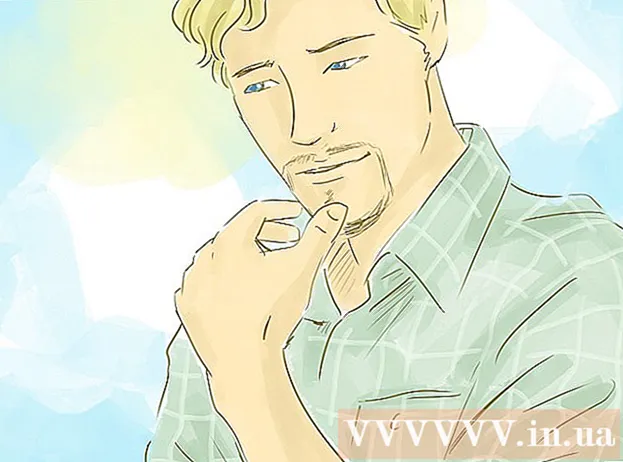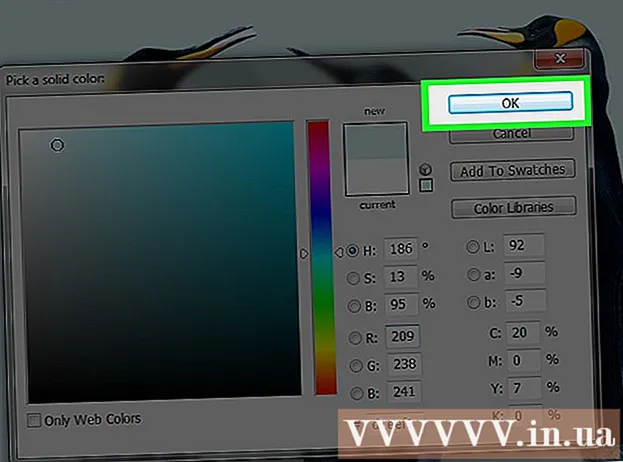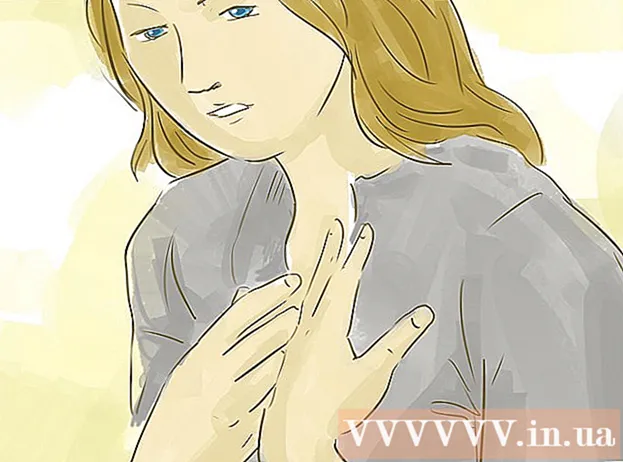Аўтар:
Florence Bailey
Дата Стварэння:
20 Марш 2021
Дата Абнаўлення:
1 Ліпень 2024

Задаволены
- крокі
- Метад 1 з 4: Уключэнне Фільтрацыі пошуку (iPhone)
- Метад 2 з 4: Уключэнне бясьпечнага рэжыму (Android)
- Метад 3 з 4: Уключэнне бясьпечнага рэжыму (на кампутары)
- Метад 4 з 4: Блакаванне непажаданых каментарыяў да сваіх відэа
- парады
- папярэджання
З гэтага артыкула вы даведаецеся, як не дапусціць з'яўлення на YouTube большай частцы ненарматыўнай лексікі і відэа з тэматыкай для паўналетніх, а таксама як заблакаваць абражаюць словы і фразы ў каментарах да свайго кантэнту. Улічыце, што вам не ўдасца цалкам прыбраць усю ненарматыўную лексіку.Гэта можна зрабіць, толькі перастаўшы карыстацца YouTube.
крокі
Метад 1 з 4: Уключэнне Фільтрацыі пошуку (iPhone)
 1 Запусціце YouTube. Гэта белае дадатак з чырвоным сімвалам YouTube ўнутры. Калі вы ўвайшлі ў свой рахунак на дадзеным прыладзе, то пасля запуску прыкладання вы апынецеся на хатняй старонцы YouTube.
1 Запусціце YouTube. Гэта белае дадатак з чырвоным сімвалам YouTube ўнутры. Калі вы ўвайшлі ў свой рахунак на дадзеным прыладзе, то пасля запуску прыкладання вы апынецеся на хатняй старонцы YouTube. - У адваротным выпадку спачатку націсніце на ⋮, націсніце увайсці, Увядзіце свой адрас электроннай пошты і пароль, а затым зноў націсніце увайсці.
 2 Націсніце на фота профілю. Яно размешчана ў правым вернем куце экрана.
2 Націсніце на фота профілю. Яно размешчана ў правым вернем куце экрана. - Калі вы ўсё яшчэ не ўсталявалі фатаграфію, замест яе будзе знаходзіцца абразок ў выглядзе чалавека або першая літара вашага імя.
 3 Націсніце на Налады. Гэтая опцыя знаходзіцца амаль пасярэдзіне старонкі.
3 Націсніце на Налады. Гэтая опцыя знаходзіцца амаль пасярэдзіне старонкі.  4 Націсніце на Фільтраванне пошуку. Гэтая опцыя знаходзіцца пад загалоўкам «Youtube»
4 Націсніце на Фільтраванне пошуку. Гэтая опцыя знаходзіцца пад загалоўкам «Youtube»  5 Выберыце Строгая. Вы ўбачыце, як побач з гэтай опцыяй з'явіцца сіняя птушка. Яна паказвае на тое, што налады вашага кантэнту былі паспяхова змененыя.
5 Выберыце Строгая. Вы ўбачыце, як побач з гэтай опцыяй з'явіцца сіняя птушка. Яна паказвае на тое, што налады вашага кантэнту былі паспяхова змененыя.  6 Націсніце ←. Гэтая кнопка знаходзіцца ў левым верхнім куце экрана. Такім чынам, вы захаваеце налады і выйдзеце з меню «Фільтраванне пошуку».
6 Націсніце ←. Гэтая кнопка знаходзіцца ў левым верхнім куце экрана. Такім чынам, вы захаваеце налады і выйдзеце з меню «Фільтраванне пошуку». - Перш чым вярнуцца да прагляду відэа, мы рэкамендуем зачыніць, а затым зноўку запусціць YouTube, каб змены цалкам ўступілі ў сілу.
Метад 2 з 4: Уключэнне бясьпечнага рэжыму (Android)
 1 Запусціце YouTube. Гэта чырвонае дадатак з белай кнопкай прайгравання ўнутры. Калі вы ўвайшлі ў свой рахунак на дадзеным прыладзе, то пасля запуску прыкладання вы апынецеся на хатняй старонцы YouTube.
1 Запусціце YouTube. Гэта чырвонае дадатак з белай кнопкай прайгравання ўнутры. Калі вы ўвайшлі ў свой рахунак на дадзеным прыладзе, то пасля запуску прыкладання вы апынецеся на хатняй старонцы YouTube. - У адваротным выпадку спачатку націсніце на ⋮, націсніце увайсці, Увядзіце свой адрас электроннай пошты і пароль, а затым зноў націсніце увайсці.
 2 Націсніце на ⋮. Гэтая кнопка знаходзіцца ў правым верхнім куце экрана.
2 Націсніце на ⋮. Гэтая кнопка знаходзіцца ў правым верхнім куце экрана.  3 Націсніце на Налады. Гэтая опцыя знаходзіцца уверсе выпадальнага меню.
3 Націсніце на Налады. Гэтая опцыя знаходзіцца уверсе выпадальнага меню.  4 Абярыце Агульныя. Гэтая ўкладка размешчана ў левай частцы экрана.
4 Абярыце Агульныя. Гэтая ўкладка размешчана ў левай частцы экрана.  5 Перамесціце паўзунок Бяспечны рэжым у становішча "Вкл». Гэтая опцыя знаходзіцца амаль пасярэдзіне экрана. Калі вы зрушыце паўзунок, ён стане сінім.
5 Перамесціце паўзунок Бяспечны рэжым у становішча "Вкл». Гэтая опцыя знаходзіцца амаль пасярэдзіне экрана. Калі вы зрушыце паўзунок, ён стане сінім.  6 Націсніце ←. Гэтая кнопка знаходзіцца ў левым верхнім куце экрана. Такім чынам, вы захаваеце налады і выйдзеце з меню налад.
6 Націсніце ←. Гэтая кнопка знаходзіцца ў левым верхнім куце экрана. Такім чынам, вы захаваеце налады і выйдзеце з меню налад. - Перад тым, як ён можа вярнуцца да прагляду відэа, мы рэкамендуем зачыніць, а затым зноў запусціць YouTube, каб змены цалкам ўступілі ў сілу.
Метад 3 з 4: Уключэнне бясьпечнага рэжыму (на кампутары)
 1 Зайдзіце на сайт YouTube. Увядзіце https://www.youtube.com/ ў адрасны радок браўзэра. Калі вы ўжо ўвайшлі ў рахунак, то апынецеся на хатняй старонцы YouTube.
1 Зайдзіце на сайт YouTube. Увядзіце https://www.youtube.com/ ў адрасны радок браўзэра. Калі вы ўжо ўвайшлі ў рахунак, то апынецеся на хатняй старонцы YouTube. - У адваротным выпадку націсніце увайсці ў правым верхнім куце старонкі, увядзіце свой адрас электроннай пошты і пароль, а затым зноў націсніце увайсці.
 2 Прагартайце ў самы ніз старонкі. Магчыма, вам прыйдзецца зрабіць гэта некалькі разоў, паколькі, кожны раз апускаючы старонку, можа з'явіцца ўсё больш відэа.
2 Прагартайце ў самы ніз старонкі. Магчыма, вам прыйдзецца зрабіць гэта некалькі разоў, паколькі, кожны раз апускаючы старонку, можа з'явіцца ўсё больш відэа.  3 Націсніце на поле Бяспечны рэжым. Яно знаходзіцца ў самым нізе старонкі, пасярэдзіне. Пасля гэтага ўнізе старонкі з'явіцца некалькі опцый.
3 Націсніце на поле Бяспечны рэжым. Яно знаходзіцца ў самым нізе старонкі, пасярэдзіне. Пасля гэтага ўнізе старонкі з'явіцца некалькі опцый.  4 Пракруціць ўніз і націсніце на Укл. Гэта круглая кнопка адразу пад загалоўкам «Бяспечны рэжым». Націсніце на яе, каб уключыць на сваім акаўнце бяспечны рэжым, які абмяжуе доступ да некаторага кантэнту, які можа з'явіцца на YouTube.
4 Пракруціць ўніз і націсніце на Укл. Гэта круглая кнопка адразу пад загалоўкам «Бяспечны рэжым». Націсніце на яе, каб уключыць на сваім акаўнце бяспечны рэжым, які абмяжуе доступ да некаторага кантэнту, які можа з'явіцца на YouTube.  5 Націсніце Захаваць. Гэтая кнопка знаходзіцца ў самым нізе старонкі. Вашае рэдагаваньне будзе запісанае, але вам усё ж варта абнавіць старонку, каб пераканацца ў абнаўленні налад.
5 Націсніце Захаваць. Гэтая кнопка знаходзіцца ў самым нізе старонкі. Вашае рэдагаваньне будзе запісанае, але вам усё ж варта абнавіць старонку, каб пераканацца ў абнаўленні налад.
Метад 4 з 4: Блакаванне непажаданых каментарыяў да сваіх відэа
 1 Зайдзіце на сайт YouTube. Увядзіце https://www.youtube.com/ ў адрасны радок браўзэра. Калі вы ўвайшлі ў рахунак, то апынецеся на хатняй старонцы YouTube. Дадзены працэс неабходна выканаць на кампутары.
1 Зайдзіце на сайт YouTube. Увядзіце https://www.youtube.com/ ў адрасны радок браўзэра. Калі вы ўвайшлі ў рахунак, то апынецеся на хатняй старонцы YouTube. Дадзены працэс неабходна выканаць на кампутары. - Калі ж вы не ўвайшлі ў рахунак, націсніце увайсці ў правым верхнім куце старонкі, увядзіце свой адрас электроннай пошты і пароль, а затым зноў націсніце увайсці.
 2 Націсніце на сваю аватарку. Яна знаходзіцца ў правым верхнім куце старонкі.
2 Націсніце на сваю аватарку. Яна знаходзіцца ў правым верхнім куце старонкі. - Калі ў вас не ўстаноўлена фатаграфія, замест яе будзе знаходзіцца сілуэт чалавека або першая літара вашага імя.
 3 Націсніце на Творчая студыя. Гэтая опцыя знаходзіцца ў верхняй частцы выпадальнага меню.
3 Націсніце на Творчая студыя. Гэтая опцыя знаходзіцца ў верхняй частцы выпадальнага меню.  4 Націсніце на Супольнасць. Гэта ўкладка ў левай частцы старонкі.
4 Націсніце на Супольнасць. Гэта ўкладка ў левай частцы старонкі.  5 Абярыце Налады супольнасці. Гэтая опцыя знаходзіцца амаль у самым нізе выпадальнага меню «Супольнасьць».
5 Абярыце Налады супольнасці. Гэтая опцыя знаходзіцца амаль у самым нізе выпадальнага меню «Супольнасьць».  6 Увядзіце ў полі «Чорны спіс» словы, які хочаце заблакаваць. Гэта поле знаходзіцца амаль пасярэдзіне старонкі. Усе словы, што вы ўведзяце ў гэта поле, па змаўчанні будуць прыбраны з каментароў да вашых відэа.
6 Увядзіце ў полі «Чорны спіс» словы, які хочаце заблакаваць. Гэта поле знаходзіцца амаль пасярэдзіне старонкі. Усе словы, што вы ўведзяце ў гэта поле, па змаўчанні будуць прыбраны з каментароў да вашых відэа. - Падзяляйце кожнае слова ў гэта спісе коскі і прабелам (напрыклад: банан, Майкрасофт, сланы).
- Калі вы хочаце ўвесці цэлае прапанову, пастаўце коску пасля апошняга слова ў сказе, каб падзяліць яго ад іншых слоў / прапаноў у гэтым спісе.
 7 Націсніце Захаваць. Гэта сіняя кнопка ў правым верхнім куце старонкі. YouTube не адлюструе каментары з абранымі словамі.
7 Націсніце Захаваць. Гэта сіняя кнопка ў правым верхнім куце старонкі. YouTube не адлюструе каментары з абранымі словамі.
парады
- Калі вы хочаце заблакаваць ўвесь кантэнт, не прызначаны для непаўналетніх, падумайце аб тым, каб спампаваць дадатак «YouTube Kids». Спасылка для загрузкі прыкладання з App Store для iPhone: https://itunes.apple.com/ru/app/youtube-kids/id936971630?mt=8. Спасылка для загрузкі прыкладання з Google Play Маркета для Android: https://play.google.com/store/apps/details?id=com.google.android.apps.youtube.kids&hl=ru. Гэты дадатак будзе адлюстроўвацца толькі кантэнт для дзяцей і блакавацца іншыя непажаданыя аспекты YouTube, накшталт ненарматыўнай лексікі.
папярэджання
- На жаль, не існуе дакладнага спосабу прыбраць увесь непажаданы кантэнт з YouTube, нават калі вашы налады будзе неверагодна строгімі.